Удалите следы старых подключенных USB-накопителей с ПК с Windows
Каждый раз, когда вы подключаете USB к компьютеру, он создает записи в реестре и оставляет следы. Я уверен, что с течением времени вы могли подключать к своему компьютеру с Windows много разных USB-накопителей или флэш-накопителей. И каждый раз, когда вы это делали, он создавал разные записи в реестре.
Удалите все следы старых подключенных USB-накопителей
Большинство таких следов обычно остаются в следующих разделах реестра:
- Система Controlset
- CurrentControlSet Control DeviceContainers
- CurrentControlSet Control DeviceClasses
- Программное обеспечение Microsoft Windows Shell MuiCache
Все эти следы накапливаются, и даже очистители реестра могут их пропустить..
Эти записи могут позволить другим пользователям видеть, какие USB-накопители были подключены к вашему компьютеру. Одним из таких инструментов, который позволяет сделать это легко, является USBDeview от Nirsoft. Это небольшая утилита, в которой перечислены все USB-устройства, которые используются в настоящее время, а также те, которые ранее использовались на вашем компьютере.
Как стереть следы и отпечатки Флешки и USB устройства
Программы для Windows, мобильные приложения, игры — ВСЁ БЕСПЛАТНО, в нашем закрытом телеграмм канале — Подписывайтесь:)
Тогда может прийти к выводу, что с точки зрения конфиденциальности вы можете удалить эти следы.
USBOblivion для ПК с Windows
USBOblivion — это портативная бесплатная программа, предназначенная для удаления всех следов подключенных USB-накопителей и компакт-дисков из реестра Windows. При первом запуске USBOblivion убедитесь, что Сделайте настоящую чистку флажок не установлен. Это только просканирует ваш компьютер и выведет список записей. Это тестовый режим работы.
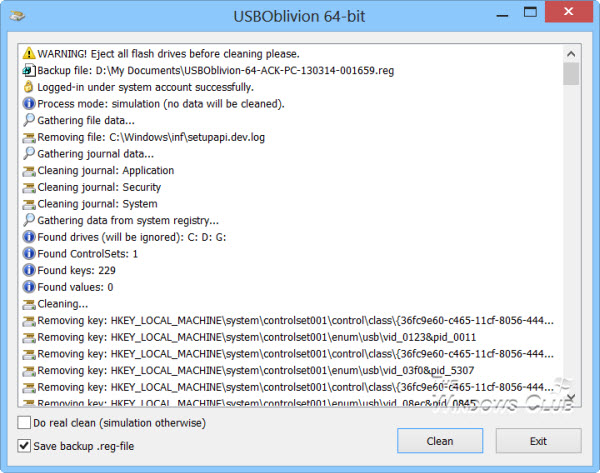
Если вы уверены, что хотите очистить следы, удалить или отключить USB-накопители, проверьте Сделайте настоящую чистку поле и нажмите Очистить. По умолчанию установлен флажок сохранить резервную копию файла .reg. Это хорошо, так как перед удалением следов из реестра создается их резервная копия в виде файла .reg, который сохраняется в папке «Документы» пользователя. При необходимости вы всегда можете восстановить удаленные ключи с помощью этой резервной копии.
USB Oblivion скачать
Вы можете скачать USB Oblivion с здесь. Он отлично работал на моей 64-битной Windows 10. Не забудьте сначала создать точку восстановления системы, чтобы вы могли восстановить свой компьютер, если почувствуете в этом необходимость.
Вы также можете проверить GhostBuster. Он позволяет удалять старые, неиспользуемые, скрытые драйверы устройств в Windows.
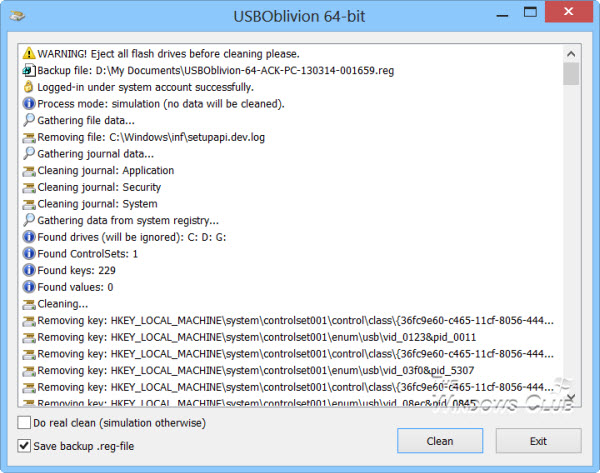
Удаление следов подключения #USB флешек к компьютеру #программой #USB Oblivion
.
Программы для Windows, мобильные приложения, игры — ВСЁ БЕСПЛАТНО, в нашем закрытом телеграмм канале — Подписывайтесь:)
Источник: okzu.ru
USB Oblivion #

Утилита USBOblivion предназначена для стирания следов подключения USB-устройств — флешек, дисков и CD-ROM’ов из реестра компьютера в Windows XP, Windows 2003, Windows Vista, Windows 7, Windows 8, Windows 10 (32/64-битных версий). Утилита имеет тестовый режим работы, т.е. без фактического удаления данных из реестра, и, на всякий случай, создаёт .reg-файл для отмены всех изменений. Также имеется полностью автоматический режим работы.
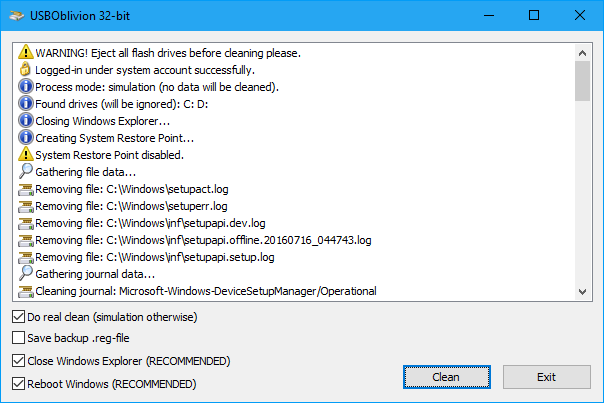
Предупреждения #
- Отключите все USB накопители перед очисткой
- Требуются права администратора
- Необходимо перезагрузить Windows сразу после очистки
- Нет, вы не можете очистить Windows установленную на USB-флешку
Вопросы и ответы #
Вопрос: Почему после USBOblivion флэшка перестала определяться в Windows?
Ответ: Кэшированные данные о USB-устройстве были каким-то образом (например Windows не была перезагружена или просто не повезло) записаны обратно в реестр, таки образом привод теперь частично зарегистрированный в системе, и Windows не хочет его подключать, думая, что уже. Вы должны запустить чистку снова и сразу перезагрузить Windows после этого. USBOblivion был изначально создан для решения таких проблем с USB дисками, а опция приватности получилась бонусом.
Ответ: Почему мой USB принтер Hewlett-Packard не работает после USBOblivion?
A: Некоторые принтеры HP поставляются с технологией “HP Smart Install” — это когда при подключении принтера в системе также появляется USB CD-ROM с драйверами принтера. Чтобы избежать проблем вы должны:
- Удалить принтер из системы перед очисткой
- Отключить “HP Smart Install” и на компьютере, и на принтере при помощи фирменной утилиты SIUtility.exe (или SIUtility64.exe) (обычно в папке UTILS на диске с драйверами принтера)
- После этого принтер будет переустановлен как обычный USB-принтер, и утилита не будет больше на него влиять
Вопрос: Как восстановиться из сохранённого .reg-файла?
Ответ 1: Вы также можете восстановиться при помощи Системной Точки Восстановления:
Ответ 2: Вы должны импортировать .reg-файл как СИСТЕМА (SYSTEM), просто Администратора не достаточно:
- Загрузите утилиту PsExec
- Запустите cmd.exe как Администратор и введите в его окне консоли: psexec.exe -i -s regedit.exe
- В открывшемся Редакторе Реестра импортируйте .reg-файл используя меню Файл -> Импорт.
- Перезагрузите Windows
Использование #
Параметры #
- -enable — Рабочий режим очистки, иначе симуляция
- -auto — Автоматический запуск (не влияет на режим очистки)
- -nosave — Отмена сохранения .reg-файла
- -save:filename — Сохранять реестр в этот файл (по умолчанию в Мои Документы)
- -log:filename — Сохранять лог в этот файл
- -norestorepoint — Не создавать системную точку восстановления
- -norestart — Отмена перезапуска Windows
- -noexplorer — Отмена закрытия Проводника
- -lang:XX — Использовать язык XX (шестнадцатиричный код)
- -silent — Режим скрытности (если возможно)
- -? — Выдача справки
Языки #
- -lang:04 — Китайский упрощённый (天路)
- -lang:07 — Немецкий (Steven, Kristine Baumgart, Mr. Update)
- -lang:08 — Греческий (Geogeo)
- -lang:09 — Английский (встроенный) (Nikolay Raspopov)
- -lang:0a — Испанский (CesarRG)
- -lang:0c — Французский (Miel, Mathieu Bergounioux, Rico-sos)
- -lang:10 — Итальянский (Marcello)
- -lang:12 — Корейский (4Li)
- -lang:13 — Голландский (Jeroen Westera)
- -lang:15 — Польский (dmocha)
- -lang:16 — Бразильский португальский (Paulo Guzmán, Newton Apostolico)
- -lang:19 — Русский (Nikolay Raspopov)
- -lang:1d — Шведский (Ake Engelbrektson, Sopor)
- -lang:1f — Турецкий (Murat)
- -lang:20 — Чешский (by Jaaka)
Системные требования #
- Windows 2000/XP/2003/Vista/2008/7/8/8.1/2012/10 32/64-бит
- Около 3 MB свободного места. Установка не требуется.
- Административные права.
Лицензия #
Источник: www.cherubicsoft.com
USB Oblivion

USB Oblivion представляет собой абсолютно бесплатную утилиту, которая позволяет практически мгновенно избавиться ото всех записей из системного реестра об устройствах, подключаемых к вашему ПК.
Речь идет именно о USB-носителях, которые довольно часто подключают пользователи для записи или удаления какой-либо информации. После каждого такого подключения могут остаться следы использования USB-флешки. Для того, чтобы их стереть и освободить дисковое пространство, необходимо воспользоваться предлагаемой программой.
Чтобы без каких-либо трудностей управлять подключенными к устройству USB-флешками, понадобится проверенное приложение. Мы предлагаем обратить внимание на USBDeview. Программа уже находится на нашем сайте и доступна для скачивания, а также установки без регистрации учетной записи.
USB Oblivion и ее основные особенности
- Программу следует запускать от имени администратора.
- Локализованный интерфейс с минимальным количеством кнопок, параметров.
- Приложение может работать с последними версиями операционок от Майкрософт, начиная с версии 7 — разрядность не важна.
- Разработчики предусмотрели целых 2 режима функционирования: реальная очистка, симуляция очистки.
- Если вы хотите использовать утилиту по назначению, то первым делом отключите все USB-устройства — это связано с тем, что после удаления записей из системного реестра, ваш компьютер будет перезагружен.
Внимательно посмотрите 3-минутный видеоролик, чтобы понять, как нужно работать с бесплатной утилитой под названием ЮСБ Обливион. Автор детально показывает весь процесс от начала и до конца. Вам остается лишь наблюдать за его действиями, а затем уже повторять их на своем устройстве. Это несложно, если сначала запомнить пошаговый алгоритм.

- Поставьте галочки в обозначенных пунктах, а затем кликните по кнопке «Очистка».

- Дождитесь окончания процесса и появления надписи «Завершено» рядом с галочкой. Далее следует нажать на кнопку «Выход».

- Если стоит цель — удалить определенные USB-подключения, то следует выбрать режим симуляции, а именно убрать галочку рядом с верхним пунктом. После того, как сканирование будет завершено, выделите определенную строку и нажмите на нее правой кнопкой мыши, чтобы появилось небольшое меню. Далее нажмите пункт «Копировать».
Источник: win10m.ru
Очистить следы подключений USB
Давайте разберём некоторые свободные программы для просмотра и очистки истории подключения USB flash дисков и телефонов.
Тема становится актуальной, так как всё больше работодателей стали контролировать подключение подобных устройств к рабочим компьютерам. С их точки зрения это разумно, ведь такое устройство может стать угрозой безопасности. Например, на flash диске можно принести вирус, как было с Иранскими центрифугами, а через телефон можно подключить компьютер в закрытой сети к сети Интернет.
Существует известная программа USBDeview, так вот из опыта скажу, что очищать с её помощью не стоит, так как это крайне не надежный способ. Дело в том, что она очищает только из двух веток реестра, соответственно, 64-разрядной и 32-разрядной, но данные о подключаемых USB устройствах хранятся не только там, это не говоря о журналах в системных папках в виде текстовых файлов.
Ghostbuster
Ghostbuster
Первая программа предназначена для отображения скрытых устройств и их удаления. Под скрытыми имеются введу те, которые были подключены когда-то ранее. Стоит отметить, что это и есть этакий аналог USB Deview, но смотреть в нем не удобно.
В первую очередь, она была создана, так как в диспетчере устройств по умолчанию не отображаются скрытые устройства, для этого нужно переключить несколько параметров. Оранжевым подсвечиваются скрытые устройства.
Распространяется по лицензии BSD, иными словами можно спокойно использовать в офисе, и дома, абсолютно бесплатно.
И так, как работать с программой? Сразу стоит отметить, что программа свои задачи выполняет отлично, но использовать её стоит только если Вы четко понимаете что делаете, так как можно сломать систему. Сначала нужно нажать правой кнопкой мыши по устройству, которое хотите удалить и выбрать пункт «Add Class», а потом нажимаешь кнопку «Remove Ghosts» и всё, устройство удалено. Единственный минус, что текстовые журналы в Windows остаются. Подробнее прочитать и скачать программу можно тут .
Open USB History Viewer
Open USB History Viewer
Очень простая программа, к тому же на русском языке. Нажимаешь получить, отображается список устройств, по интересующему устройству нажимаем два раза левой кнопкой мыши, тогда откроются подробности, и можно даже посмотреть когда оно было подключено.
Однако, программа работает через WinAPI, поэтому полнотой и надежностью списка устройств она не блещет.
Распространяется она по лицензии GNU GPL v3 и найти её можно тут . Исходный код опубликован там же, поэтому любой желающий может её переработать под себя, но распространять по такой же лицензии.
USBOblivion
USB Oblivion
Эта программа уже имеет известность в кругах людей, которые часто очищают историю подключения USB-устройств. На данный момент это самый надежный инструмент среди вообще существующих.
- Запускать её от имени администратора.
- Поставить галочки «Произвести реальную очистку», «Закрыть проводник» и «Перезапустить Windows».
- Использовать последнюю версию программы.
- Использовать версию соответствующую разрядности операционной системы.
Сохранять reg файл отмены не стоит, так как именно из него можно будет восстановить то, что Вы хотели скрыть, поэтому смысла в очистке не будет совершенно никакого.
Вопреки лени некоторые пользователей заходить в браузер и проверять наличие новой версии, она действительно часто обновляется. Исправляются ошибки, появляются новые методы очистки следов подключений usb flash дисков и телефонов в след за новыми методами их обнаружения.
Программа распространяется по лицензии GNU GPL v2, найти её можно тут .
Рекомендации
В данный момент USBOblivion удаляет файл журнала setupapi.dev.log, а их отсутствие является явным признаком того, что были попытки сокрытия USB подключений, и при большом желании эти файлы можно восстановить (например, при помощи R Studio или Recuva). Поэтому после очистки рекомендую вставить USB устройство, которое можно подключать к компьютеру, и журнал будет создан и заполнен легальной информацией. В том случае, если все устройства запрещены, или возможности подключить в этот момент нет, тогда создайте этот файл вручную как обычный текстовый файл C:WindowsINFsetupapi.dev.log.
Источник: dzen.ru
USB Oblivion

USB Oblivion — бесплатная программа для удаления данных из реестра о подключаемых ранее устройств по USB: флеш-накопителей, дисков, CD-R и т.д.

Скачать USB Oblivion рекомендуется на те компьютеры, где часто подключаются цифровые носители информации, оставляющие в системе следы и засоряющие реестр Windows.
Утилита может работать в тестовом режиме, где фактическое удаление данных из реестра не производится, но на всякий случай создаётся резервный reg-файл для отмены изменений.
Когда USB Oblivion будет полезен
При подключении нового устройства Windows ищет к нему драйвер и устанавливает его, чтобы в следующий раз распознать гаджет быстрее. Все данные сохраняются в системном реестре и когда на ПК используется большое количество разных USB-носителей реестр засоряется, замедляя работу компьютера в целом.
Где чаще всего применяется утилита USB Oblivion:
- в фотостудиях;
- типографиях;
- салонах по печати рефератов, курсовых;
- в компаниях, где происходит печать через файлы клиента.
USB Oblivion найдёт все записи ранее подключенных устройств и удалит их, заметно ускорив работу ПК и скорость подключения новых устройств по USB.
Программа работает на ОС Windows 32 и 64 бит и отлично справляется со своими обязанностями независимо установлен какой-нибудь антивирус в системе или нет.
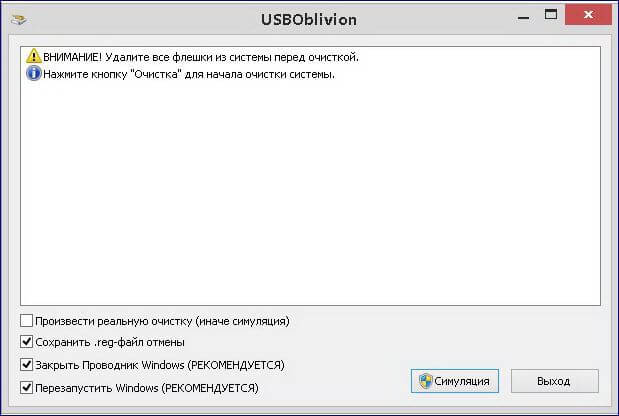
Как работать с USB Oblivion
Скачайте утилиту по официальной ссылке ниже и установите в обычном режиме. Затем:
- Запустите программу от имени администратора.
- Сохраните все данные на компьютере (Word, текстовые редакторы и т.д.).
- Отключите все USB-гаджеты.
- Чтобы USB Oblivion работала в реальном режиме, необходимо поставить галочку «Произвести реальную очистку».
Важно! При включении режимов «Симуляция» или «Очистка» компьютер будет перезагружен.
После успешной очистки реестра от сотни и тысяч данных различных устройств, компьютер будет работать заметно быстрее, равно как и новое подключенное устройство.
Источник: soft-file.ru